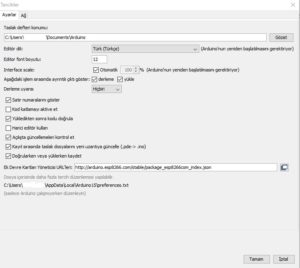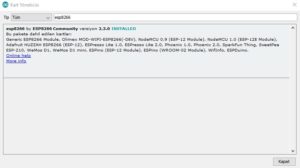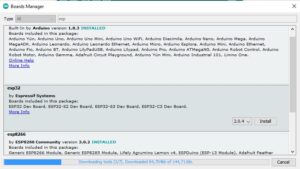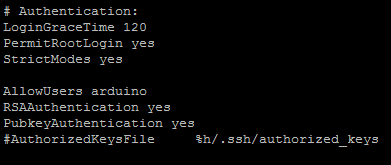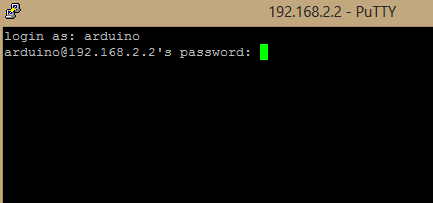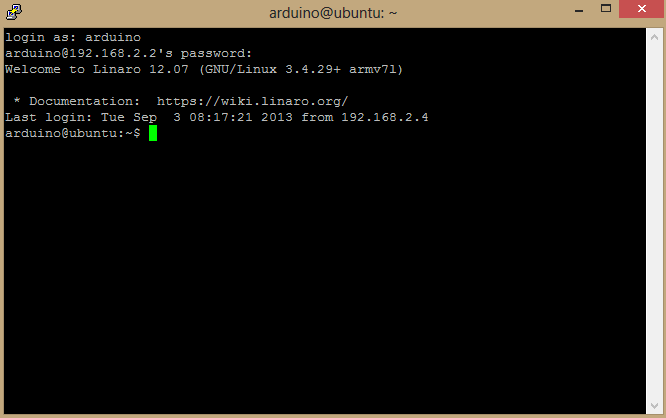Merhaba arkadaşlar,
Arduino IDE 1.6.4 sürümünden sonra ESP8266/ESP32 entegrelerini doğrudan Arduino IDE üzerinden programlayabiliyoruz. Bunu yapmak için :
Arduino IDE’yi indirip kuralım. Son sürümü buradan indirebilirsiniz.
1.IDE’yi açalım ve sol üstten File/Dosya yı tıklayalım. Tercihler / Preferences’ı açalım.
2. Additional Board Manager / Ek Devre Kartları kısmına aşağıdaki linkleri ekleyelim.
http://arduino.esp8266.com/stable/package_esp8266com_index.json, https://raw.githubusercontent.com/espressif/arduino-esp32/gh-pages/package_esp32_index.json
Daha sonra Tools / Araçlar’a tıklayarak,Boards Manager / Kart Yöneticisine gelelim. Arama ekranına esp8266 yazarak sonuçlardan ESP8266 Community adlı içeriği indirelim. Böylece IDE’miz ESP8266 kartlarını da tanıyacaktır. ESP32 kartları için de arama kısmına esp32 yazarak esp32 by Espressif Systems‘ı seçerek kurulumunu yapalım.
Şu an için desteklenen kartlara aşağıdaki adresten erişebilirsiniz :
Kaynak : https://github.com/esp8266/Arduino
İyi çalışmalar,
![]()